ホームページ >ソフトウェアチュートリアル >コンピューターソフトウェア >CorelDRAW ベジェ ツールを使用して写真を切り抜く方法のチュートリアル
CorelDRAW ベジェ ツールを使用して写真を切り抜く方法のチュートリアル
- PHPz転載
- 2024-02-15 17:06:451545ブラウズ
php エディタ Baicao では、CorelDRAW のベジェ ツールの使用方法を紹介します。ベジェ ツールは、CorelDRAW でよく使用されるカットアウト ツールの 1 つで、曲線パスの作成と編集に使用でき、正確なカットアウトのニーズに非常に適しています。ベジェ ツールを使用すると、パスを簡単に描画、調整、削除して正確なカットアウトを実現できます。このチュートリアルでは、ベジェ ツールの使用方法を説明し、この強力なツールを習得するのに役立つ実践的なヒントを提供します。初心者でも経験豊富なデザイナーでも、このチュートリアルに従うことでデザイン スキルを向上させることができます。はじめましょう!
具体的な操作は次のとおりです:
1. CorelDRAW ソフトウェアを開き、カットアウト素材をインポートします
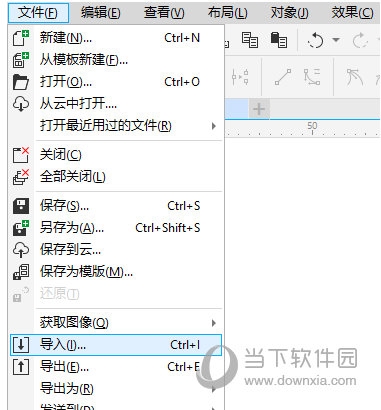
2. [ [ベジェ ツール] を使用して、描画する必要があるコンテンツの輪郭を描画します

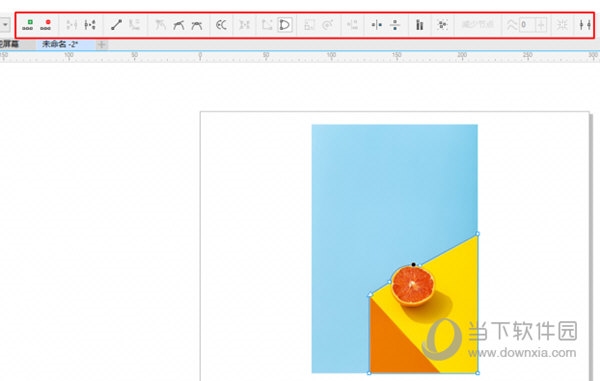 #4. 左側の[選択ツール]に切り替え、ベジェツールで描いた部分を選択して右クリックし、[パワークリップ内]を選択します
#4. 左側の[選択ツール]に切り替え、ベジェツールで描いた部分を選択して右クリックし、[パワークリップ内]を選択します
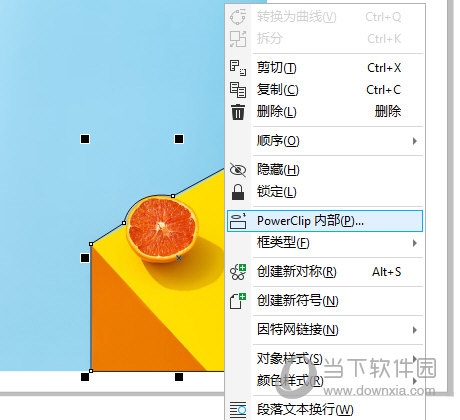 5. クリックすると、選択した領域が自動的にコンテナとして保持され、他の部分はクリアされ、切り抜きが完了します。
5. クリックすると、選択した領域が自動的にコンテナとして保持され、他の部分はクリアされ、切り抜きが完了します。
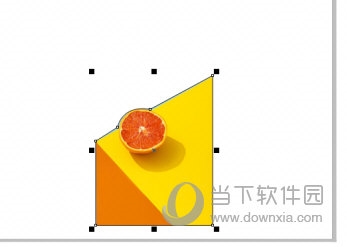 ベジェ ツール プレイは、ノードを調整することで曲線を描くことができるため、カットアウトで非常に実用的です。上記は編集者が提供した CorelDRAW 関連のチュートリアルです。皆さんのお役に立てれば幸いです。
ベジェ ツール プレイは、ノードを調整することで曲線を描くことができるため、カットアウトで非常に実用的です。上記は編集者が提供した CorelDRAW 関連のチュートリアルです。皆さんのお役に立てれば幸いです。
以上がCorelDRAW ベジェ ツールを使用して写真を切り抜く方法のチュートリアルの詳細内容です。詳細については、PHP 中国語 Web サイトの他の関連記事を参照してください。

